Una lectora nos ha hecho la pregunta siguiente:
¿Cómo pasar archivos de una carpeta a otra sin necesidad de cargarlos nuevamente?
Para ella, y para todos aquellos que tengan la misma duda, va dirigida la entrada de hoy.
Dentro de nuestra biblioteca, y más concretamente en la carpeta donde ya tenemos esos archivos guardados que nos interesa copiar o mover.
Buscamos y seleccionamos pinchando sobre el archivo o los archivos que queremos. Podemos ver que, a la dercha de la pantalla, se abre un cuadro. En la parte inferior de este cuadro, hay un letrero "CARPETA". Pinchando sobre él, aparecen todas nuestras carpetas. Seleccionamos entonces la carpeta o carpetas que queramos que contengan estos recursos. Pinchamos finalmente en "APLICAR" y tarea terminada.
Esperamos que, con estos sencillos pasos, haya quedado claro cómo copiar, mover, compartir... elementos de la biblitoeca.
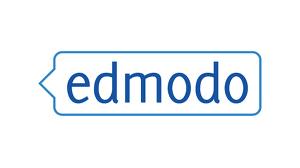
Gracias. En verdad prestan una gran ayuda. Son geniales!!! Los felicito.
ResponderEliminarBien, ahora otra inquietud:
Solicité dominio para mi escuela la cual me fue aprobada pero, no sé como acceder a ella. Escribo la URL y nada.... me aparece mi cuenta de Edmodo como docente. O es que he comprendido mal cómo funciona el dominio pues, creo que mi cuenta es una y la de mi institución es otra, estoy equivocada? Si son diferentes entonces como inicio en el dominio de mi escuela, para acceder por vez primera? Gracias
Hola de nuevo, Soraya.
EliminarEl tema de los dominios es un poco más complicado.
Primero, y como muy bien dices, la cuenta que controla el dominio suele ser diferente de la personal, ya que necesita el nombre del centro y, habitualmente, no nos registramos como una escuela, sino como personas.
Ahora, en la cuenta de mail que hayas facilitado al registrar el dominio deberás tener los datos de acceso al mismo. Luego, para que los demás docentes de tu escuela se asocien al dominio, deberás facilitarles el código del centro que podrás ver en el perfil del administrador.